6 Applications de liste de tâches tout à fait simples pour iPhone
Added 2018-10-17
Commencez avec une liste de vos tâches les plus importantes pour la journée. Alignez-les dans l'ordre de leur importance. Terminez-les un à un.
C’est l’essentiel de la méthode Ivy League pour la productivité. Cela semble simple et efficace, non? Vous pouvez le mettre en oeuvre avec les six applications pour iPhone sans fioritures que nous avons arrondies ci-dessous.
Remarque: La méthode Ivy League recommande d’énumérer vos six tâches les plus importantes. C’est à vous de décider si vous souhaitez que votre liste de tâches soit plus courte ou plus longue.
1. MinimaList
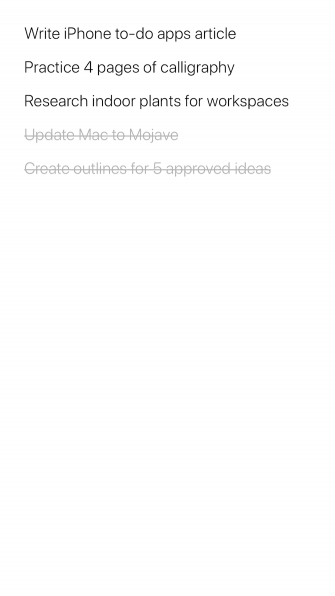
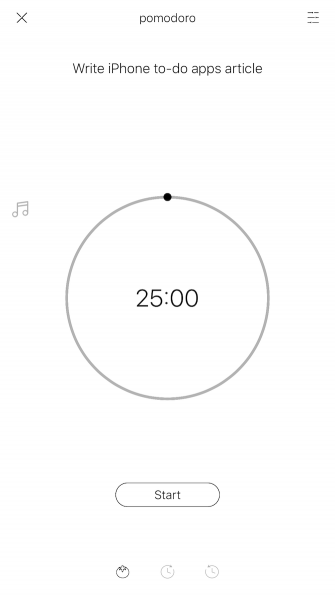
Grâce aux mouvements de glissement, vous pouvez créer, éditer et supprimer des tâches, et les marquer comme faites, en un rien de temps. Pas assez simple? Obtenir MinimaList Today Voir widget pour ajouter des tâches et les cocher sans ouvrir l'application.
Êtes-vous un fan de la technique populaire Pomodoro , qui implique de travailler en rafales de 25 minutes? Dans ce cas, vous adorerez l’intégration de la minuterie Pomodoro de MinimaList. Vous pouvez également passer à un compte à rebours régulier ou à un chronomètre si vous préférez le faire.
Pour les listes multiples, le partage de liste, les thèmes personnalisés, la synchronisation de l'appareil et la saisie vocale, vous devrez payer un abonnement mensuel à MinimaList.
Télécharger: MinimaList (Gratuit, abonnement disponible)
2. Google Tasks
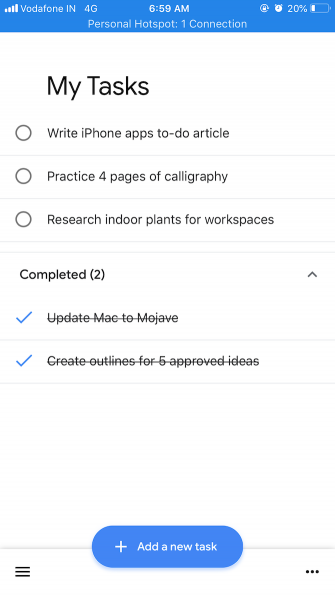
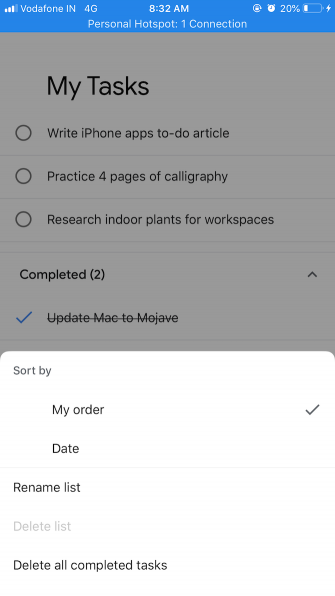
Google Tasks a une interface facile à utiliser. Le grand bleu Ajouter une nouvelle tâche bouton situé au bas de l’écran est tout ce dont vous avez besoin pour vous concentrer.
Les tâches apparaissent sous forme de liste de contrôle. Vous pouvez les marquer comme étant terminées en appuyant sur le cercle vide à côté d’eux. Glissez-déposez les tâches en place pour les réorganiser.
le ellipse L'icône en bas à droite vous donne des options pour renommer / supprimer la liste actuelle et trier les tâches par date. Si vous voulez changer de liste ou en créer de nouvelles, vous trouverez les options appropriées derrière le Hamburger icône en bas à gauche.
Votre vie ne doit pas nécessairement tourner autour de Google pour que vous puissiez utiliser cette application, mais vous avez besoin d’un compte Gmail.
Télécharger: Google Tasks (Libre)
3. Listify
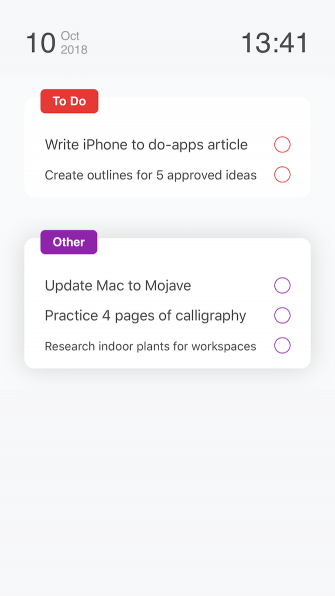
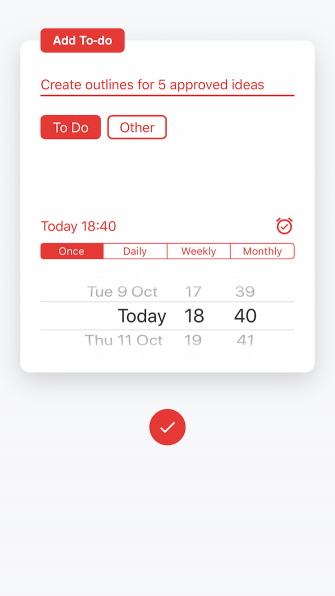
Listify a une interface propre et agréable qui ne laisse pas grand chose vous gêner.
Les applications vous lancent avec un exemple de liste de tâches épinglée à l'écran. Pour ajouter une tâche à cette liste de contrôle, utilisez un geste déroulant. le Ajouter une tâche La boîte a un minuscule réveil caché dans le coin droit en bas. Appuyez dessus et vous pouvez définir un rappel pour exécuter la tâche.
Si vous retirez un élément de votre liste, celui-ci est frappé, mais reste visible. Si vous souhaitez effacer tous les éléments terminés de la vue, secouez simplement votre téléphone.
Vous pouvez gérer plusieurs listes avec Listify et il est facile de déplacer des éléments entre elles. Les listes apparaissent sous forme de cartes sur l'écran principal et vous pouvez les réduire si l'écran vous semble trop encombré.
Pour commencer à créer une nouvelle liste, pincez l'écran et appuyez sur le bouton Gérer les listes option qui apparaît. Dans cette section, vous trouverez un Archiver option qui masque les éléments que vous avez supprimés ou effacés de votre liste. Vous pouvez les récupérer d'ici si vous voulez.
Avec le Gérer les listes et Archiver Pour accéder aux différentes options, vous pouvez également accéder à un didacticiel qui vous guidera à travers les principales fonctions et gestes de l'application.
Télécharger: Listify (Libre)
4. Clignotement — Mémo rapide
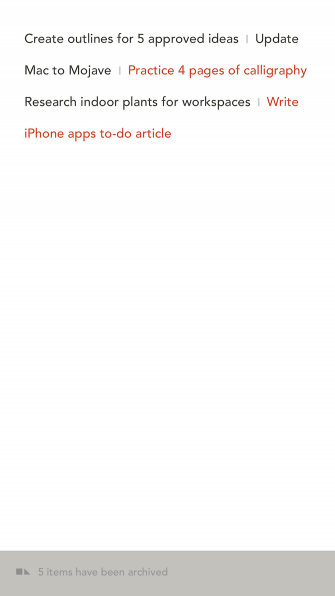
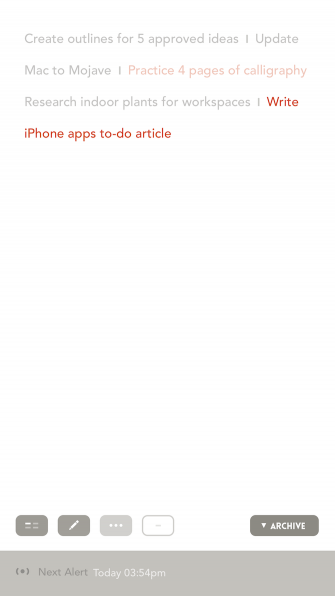
Blink facilite l'ajout de tâches. Appuyez sur n’importe quel espace vide à l’écran pour commencer.
Si vous souhaitez marquer une tâche comme haute priorité, vous pouvez la surligner en rouge. Appuyez sur la tâche pour parcourir les trois couleurs disponibles: noir (par défaut), bleu et rouge.
Appuyez longuement sur une tâche pour la révéler modifier , effacer , et archiver options. Ici, archiver une tâche équivaut à le marquer. Pour accélérer l'archivage, vous pouvez également appuyer longuement sur une tâche et la baisser.
Voulez-vous revoir les tâches terminées? Appuyez sur la barre grise au bas de l'application pour afficher les éléments archivés.
Télécharger: Cligner (1 $)
5. BBL — Bear Bucket List
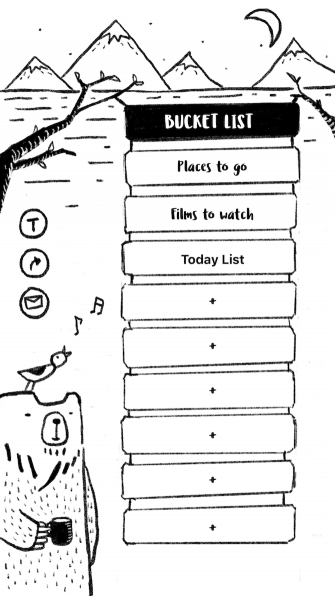
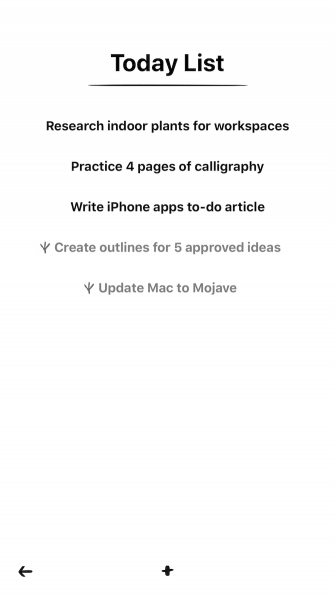
Bear Bucket List ou BBL est un agrégateur pour toutes les listes qui défilent dans votre tête. C’est aussi élémentaire qu’une application de création de liste peut obtenir.
Vous pouvez créer des listes pour tout, des films que vous souhaitez regarder aux livres que vous souhaitez lire et aux lieux que vous souhaitez visiter. Pourquoi ne pas utiliser l'application pour créer votre liste de tâches quotidienne? C’est parfait pour l’approche simple que nous avons à l’esprit.
BBL vous permet de créer, modifier, supprimer des éléments et de les rayer de votre liste. C’est à peu près tout. (Étant donné que vous ne pouvez pas réorganiser les éléments dans BBL, nous vous recommandons de commencer par la tâche la moins importante lors de la création de votre liste de tâches.)
L’écran principal de l’application contient une jolie illustration représentant un ours qui cache quelques paramètres supplémentaires. Appuyez sur le flèche icône au-dessus de la tête de l’ours pour révéler l’option de sauvegarde sur le cloud.
Vous voyez cet oiseau assis au sommet de la tête de l'ours? Appuyez sur les notes de musique sortant du bec de l’oiseau pour déclencher les sons ambiants. C'est une touche agréable à une application agréable!
Nous avons été surpris de découvrir que BBL et Blink (mentionnés ci-dessus) proviennent du même développeur. Si vous aimez ces deux applications, jetez également un coup d’œil à l’application de minuterie auxiliaire de BBL, BFT — Minuteur Bear Focus .
Télécharger: BBL — Bear Bucket List (Libre)
6. Kanbana
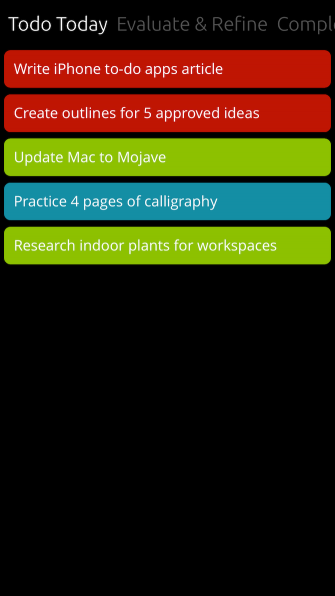
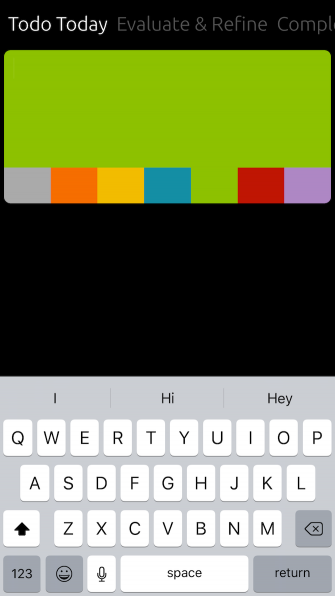
Comme vous avez peut-être deviné le nom de l'application, Kanbana est basé sur la méthode de productivité japonaise de Kanban . Pour commencer, vous obtenez quelques listes vierges prédéfinies que vous pouvez renommer.
Tout ce dont vous avez besoin pour commencer à créer une carte pour une tâche est un geste déroulant depuis n'importe quelle zone de l'écran de l'application. Vous pouvez modifier les couleurs des cartes pour une organisation visuelle et les faire glisser pour les réorganiser.
Vous aurez besoin d’un abonnement Premium si vous souhaitez plusieurs conseils et une assistance hors ligne complète. L’abonnement vous permettra également d’utiliser l’application Web de Kanbana.
Télécharger: Kanbana (Gratuit, abonnement disponible)




